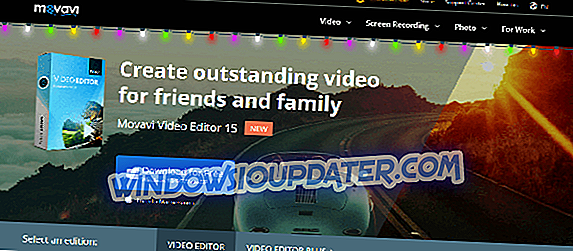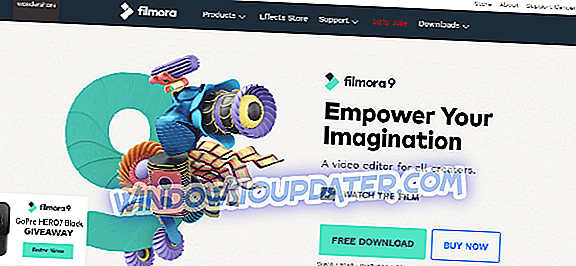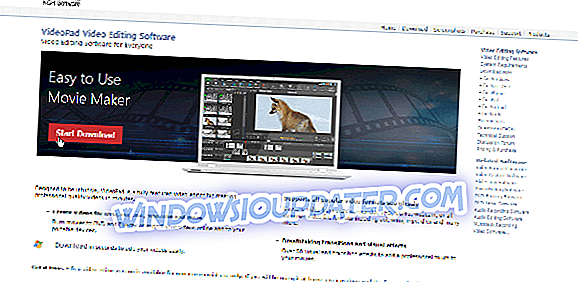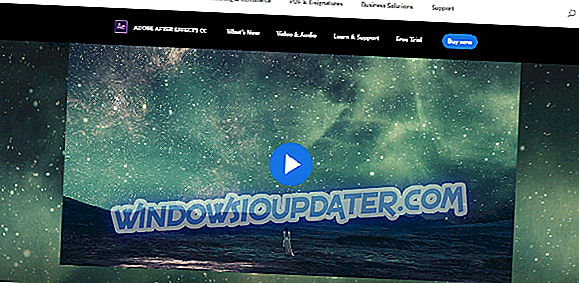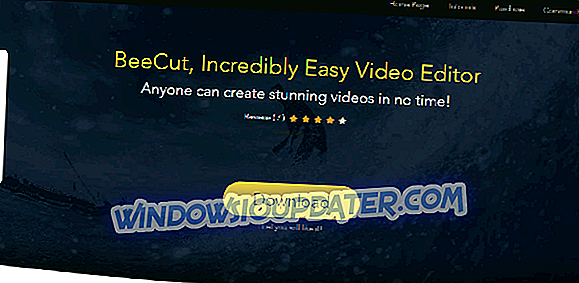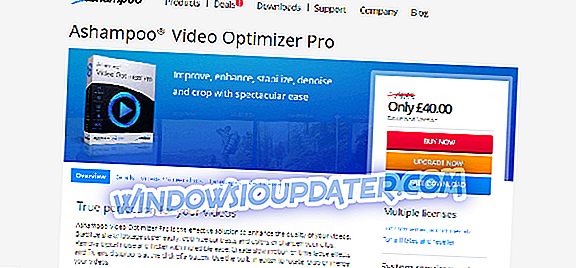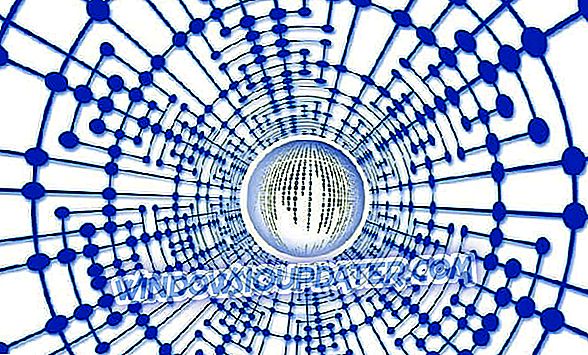Videa se staly důležitou součástí způsobu, jakým se rozhodneme sdílet informace online jako společnost. Po jeho vynálezu, kamery byly objemné a těžko použitelné. Díky nejnovějšímu pokroku v technologii má nyní téměř každý ve své kapse videokameru s 10násobným výkonem než první mise Apollo Space Shuttle.
Nyní můžete použít pomalá videa ke kontrole sportovních událostí, analyzovat problémy v pohybu sportovců, optimalizovat strategii svého týmu, shromažďovat data z dohledu, vytvářet video tutoriály a průvodce, vytvářet hudební videa s efektem efektního vzhledu atd.
Na trhu je široká škála softwarových možností, které umožňují aplikovat efekty zpomaleného pohybu na videa.
V tomto článku budeme zkoumat některé z nejlepších dostupných možností. Tento top 6 seznam obsahuje výkonné profesionální nástroje pro editaci videa, a také uživatelsky příjemný snadno použitelné možnosti, které mohou být použity začátečníky.
Čtěte dále, abyste zjistili specifické funkce každého softwaru, který jsme vybrali pro seznam v této příručce.
- 1
Movavi Video Editor
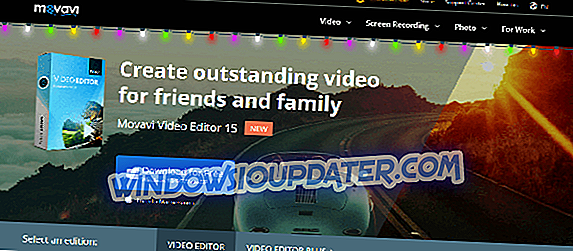
Movavi Video Editor je další skvělý nástroj, který lze použít k použití zpomalené efekty na vaše videa s lehkostí. Tento software je navržen tak, aby byl snadno ovladatelný, stačí, abyste ho zvládli pouze 20 minut, můžete ho importovat a exportovat do všech oblíbených formátů a podněcovat intuitivní ovládací prvky přetažení.
Movavi nabízí neuvěřitelný rozsah efektů v obchodě Movavi:
- Koupit tituly, přechody a jiné doplňky navržené týmem Movavi
- Import souborů médií - z fotoaparátu, smartphonu nebo pevného disku počítače podporují všechny populární formáty
- Snadno odstraňte nežádoucí segmenty videoklipu, pohybujte segmenty kolem, přidávejte názvy a přechody, filtry atd.
- Možnost uložit videoklip na pevný disk nebo jej exportovat přímo do služby YouTube nebo do televizoru 4K
- Úprava více stop
- Vestavěná média - videoklipy, pozadí, zvuk, hudba
- Funkce stabilizace videa - odstraňuje zkreslení bez ovlivnění kvality videa
- Může kombinovat více videí na jedné obrazovce
- Audio nástroje - frekvence, odstranění šumu, normalizace zvuku, speciální efekty
Movavi Video Editor také umožňuje používat webovou kameru pro nahrávání videa, dokáže automaticky detekovat zvukový rytmus a synchronizovat ho s tempem vašeho projektu a také má podporu pro akceleraci hardwaru Intel.
Movavi Video Editor byl vydán ve 3 různých verzích, z nichž každá uspokojuje potřeby různých uživatelů:
Video Editor 15
- Základní nástroje pro úpravu videa
- Filtry, přechody, tituly, efekty
- Průvodce Montage - pomáhá nastavit vše
- Nahoru 6 stop na časové ose
- 5 hotových intros a outros
- 10 ukázkových videoklipů
- Vestavěných 27 skladeb
- 10 samolepek
- Rychlé zpracování velkých HD videí
Video Editor 15 Plus obsahuje vše z edice Video Editor 15 a přidává:
- Až 99 skladeb na časové ose
- Animace klíčových snímků titulů, překryvného videa atd.
- Zvýrazněte a zakryjte nástroj
- 16 intros a outros připravených k použití
- 20 ukázkových videoklipů
- K dispozici je 39 vestavěných skladeb
- 86 samolepek
- Rychlé zpracování Full HD a 4K videa
Movavi Video Editor Business Edition obsahuje všechny funkce obsažené ve dvou předchozích verzích a také přidává:
- Lze použít jeden klíč na 2 PC
- Bezplatné drobné aktualizace
- Prioritní podpora
- Osobní správce účtu
- Snadnější záznam na obrazovce
- Vylepšený rámec pro záznam - umožňuje vybrat oblast snímání obrazovky kliknutím a tažením
- Lze naplánovat nahrávání pro zachycení obrazovky kdykoliv, i vzdáleně
- Nové tituly, samolepky, hudba, pozadí atd.
- Technologie Fast Track HD - nabízí skvělé rychlosti zpracování
Business Edition Movavi Video Editoru bylo navrženo tak, aby mohlo být používáno buď v podnikatelské sféře, ale může být používáno i učiteli, obchodníky, vývojáři a blogery.
Učitelé mohou poskytovat ucelenější a pohlcující vyučovací relace, mohou vytvářet prezentace pomocí titulků, outsourcingových volání apod. A mohou být také použity k zvýraznění akcí prováděných pomocí klávesnice nebo myši.
Uživatelé bloggerů mohou používat službu Movavi k vytváření vysoce kvalitního obsahu pro svůj videoblog a mohou také snadno upravovat, odstraňovat nežádoucí části videa a dokonce aplikovat filtry. Můžete také přidat hudbu na pozadí a hlasový výstup a video můžete nahrát přímo do služby YouTube.
Pokud máte pocit, že potřebujete trochu návod, jak začít používat Movavi Video Editor, klikněte zde.
- Stáhnout nyní Movavi Video Editor zdarma verzi
- 2
Wondershare Filmora
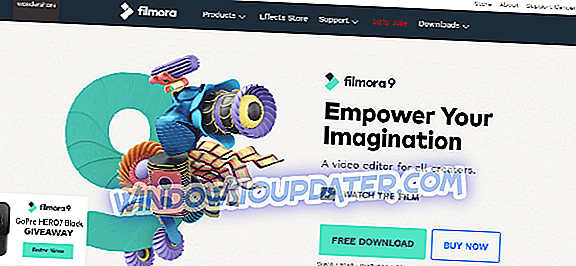
Wondershare Filmora je další skvělá softwarová volba, která umožňuje vytvářet, upravovat a zpracovávat všechny aspekty tvorby videa. Můžete snadno přidat širokou škálu efektů, od pomalého pohybu, přes rychlé přeposílání jakékoli části klipu.
Tento software obsahuje stovky přednastavení různých typů, které s jednoduchostí používání uživatelského rozhraní nabízejí skvělé nástroje pro přizpůsobení, bez ohledu na to, jak jste zkušený v oblasti střihu videa. Můžete snadno přidat filtry, překryvy, prvky, přechody a také kombinovat více vrstev efektů a zvuku do jednoho.
Ve Wondershare Filmora, můžete najít extrémně bohaté efekty stojan, který vám umožní upravovat barvy ve vašich videích, přidávat překryvy obrázků a text, atd. Tento software má také dobrou škálu royalty free hudby, která vám umožní vytvořit perfektní soundtrack pro váš video projekt.
Všechny změny provedené ve vašem projektu lze uložit jako přednastavení, což vám umožní opakovat proces vytváření příliš často. Proč znovu vytvořit video od nuly, když můžete použít uložené předvolby? To vám umožní ušetřit čas a být produktivnější.
Knihovna s bohatými efekty umožňuje vylepšit barvy ve videích, přidat textové nebo obrázkové překryvy.
Wondershare Filmora nabízí také bezplatnou hudbu, kterou můžete použít k vytvoření dokonalého zvukového doprovodu pro vaše videa, která lze exportovat do služby YouTube přímo z editoru. Můžete přidat text s animacemi a uložit jej jako přednastavené pro použití v budoucnu.
Můžete také vytvořit některá kreativní videa s funkcí rozdělení videa na obrazovce nebo klíčování pomocí funkce Chroma.
Jiné pozoruhodné rysy Wondershare Filmora obsahují: \ t
- Velmi intuitivní
- Jednoduchá korekce barev a editace zvuku
- Pokročilé funkce jako PIP, Green Screen, Tilt-shift, Mosaic atd
- Kompatibilní s nejčastěji používanými formáty jako MP4, MKV, MOV, FLV atd
- Možnosti videa rozdělené obrazovky
- Přidat animovaný text
- Zpomalte nebo zrychlete video snadno
- Chroma klíčování
Stáhnout nyní Filmora Video Editor zdarma
- 3
Videopad by NCH
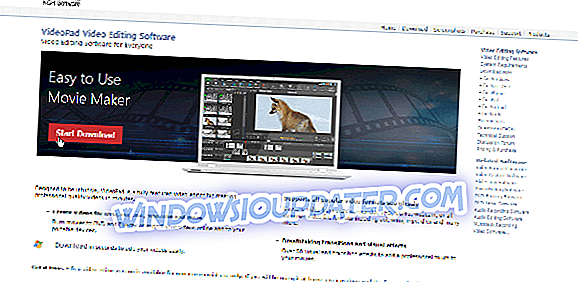
Videopad by NCH je neuvěřitelně výkonný software, který vám umožní vytvářet pomalá videa s lehkostí. Tento software má uživatelsky příjemné UI (uživatelské rozhraní), které umožňuje snadno vytvářet profesionálně vypadající videa.
Tento software má širokou škálu video přechodů a efektů, digitálních audio nástrojů a také dobré nástroje pro optimalizaci videa:
- Umožňuje úpravu 3D videa a konverzi 2D na 3D
- Lze přidat text, efekty a překryvy
- Umí přizpůsobit způsob, jakým aplikovaný přechod reaguje
- Lze importovat a exportovat hudební stopy
- Zvukové efekty - chorál, echo, zkreslení atd.
- Dokáže nahrávat vlastní vyprávění snadno
- Přizpůsobte barvy a další vizuální efekty
- Zpomalte nebo zrychlete videa
- Stabilizace videa - snižuje otřesy fotoaparátu pro ostře vypadající videa
- Přechodové efekty - zkreslení, ztmavnutí na černou, rozpuštění atd.
Můžete importovat video (avi, mpeg, wmv, divX, Xvid, atd.), Obrázky (bmp, gif, jpg, png) a také zvukové soubory (wav, mp3, m4a, mid, flac, atd.).
Svůj projekt můžete exportovat přímo vypálením na disk (DVD, CD, Blu-ray) nebo exportem do video souborů (avi, wmv, mpg, atd.), Které mohou být na pevném disku nebo můžete přímo posílat na YouTube, Facebook a Flickr.
VideoPad byl vydán ve dvou edicích, každá s různými funkcemi:
- VideoPad Video Editor Home Edition - obsahuje všechny funkce, ale umožňuje pouze dvě zvukové stopy a žádné externí pluginy.
- VideoPad Video Editor Master Edition - má všechny funkce a poskytuje neomezené audio stopy a pluginy.
Stáhnout nyní VideoPad od NCH
- 4
Adobe After Effects CC
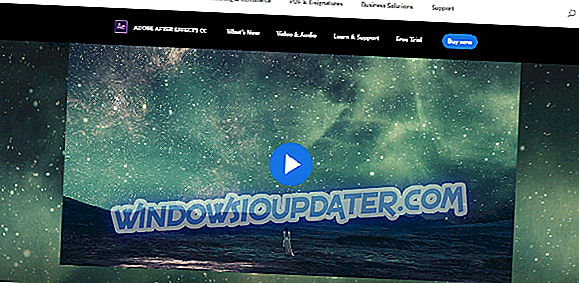
Adobe After Effects je další skvělá softwarová volba, která umožňuje snadno zpomalit nebo urychlit vaše videa a nabízí širokou škálu dalších užitečných funkcí videa. After Effects je součástí balíku Adobe Creative Cloud, ale lze jej zakoupit jako samostatnou verzi.
Pokud jde o snadnost použití, After Effects je o něco těžší zvyknout si než jiné možnosti softwaru uvedené v tomto článku, protože vyžaduje trochu křivky učení. Pokud zjistíte, že široká škála funkcí a možností v tomto softwaru je trochu ohromující, můžete vždy navštívit stránku Adobe tutorials.
Můžete také najít specifický návod, jak vytvořit pomalá videa v After Effects, zde.
Mezi klíčové funkce patří:
- Přístup k maskám a tvarovým bodům
- Široká škála pohybové grafiky
- Data-řízené animační nástroje - můžete snadno animovat grafy, grafy, atd.
- Velký rozsah optimalizačních nástrojů
- Profesionální editační funkce
- 3D potrubí s Cinema 4D Lite R19
- Více efektů
Stáhněte si Adobe After Effects CC
- 5
BeeCut
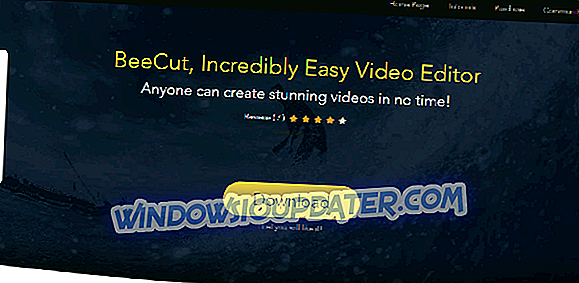
BeeCut je skvělá lehká softwarová volba, která umožňuje přehrávat video v pomalém pohybu. V tomto softwaru můžete najít všechny základní možnosti úpravy videa, které umožňují vyjmout, oříznout, sloučit, přiblížit, upravit barvy a rychlost přehrávání.
Tento software také umožňuje přidávat mozaikové efekty, text, audio a video soubory atd. Video můžete snadno importovat s uživatelsky přívětivým rozhraním a upravovat podle potřeby.
Tento software podporuje širokou škálu poměrů stran. Videozáznamy můžete vykreslit na širokoúhlé obrazovce (16: 9), tradiční (4: 3), instagramové video (1: 1), na výšku (9:16) a videokazety taobao (3: 4).
Mezi další významné funkce patří:
- Přetáhněte překryvy a filtry
- Velký výběr přednastavených šablon
- Můžete upravovat zvukové soubory úpravou rychlosti a hlasitosti
- Možnost přidat mozaikový efekt - to vám umožní zamaskovat jakýkoli aspekt vašeho videa
- Lze přizpůsobit parametry videa - kontrast, sytost, odstín atd.
- Možnosti obrazu v obraze
- Umožňuje použití více stop - lze současně upravovat záběry na video, audio, PIP, překrytí, filtrační stopu
- Může přidat širokou škálu masek pro vaše video pro profesionální vzhled
Licence BeeCut lze zakoupit pro osobní nebo obchodní účely. Obě tyto možnosti mají měsíční, roční a celoživotní možnosti předplatného.
Na oficiálních stránkách společnosti Apowersoft můžete najít podrobný návod, jak používat BeeCut k přehrávání videí s pomalým pohybem.
Pro jakékoli další tutoriály můžete navštívit stránku BeeCut FAQ.
Vyzkoušejte BeeCut
- 6
Ashampoo Video Optimizer Pro
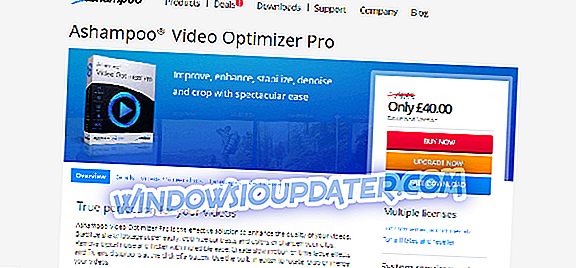
Ashampoo Video Optimizer Pro je další skvělá softwarová volba, která vám umožní snadno aplikovat efekty zpomaleného přehrávání na již nahraná videa a můžete si také vybrat ze široké škály funkcí pro úpravu videa.
Tento software vám může pomoci zlepšit kvalitu vašich videí, stabilizovat roztřesená videa a můžete jej použít k optimalizaci barev a kontrastů. Dalším skvělým rysem Ashampoo Video Optimizer je skutečnost, že můžete snadno odstranit digitální šum.
Poté, co jste aplikovali všechny efekty potřebné pro váš klip, můžete také použít efekty zpomaleného nebo časosběrného, aby vaše tvorba vynikla ještě více. Má také standardní sadu nástrojů téměř každé video aplikace, můžete otáčet, oříznout a také sloučit vaše videa klepnutím na tlačítko.
Některé další pozoruhodné vlastnosti Ashampoo Video Optimizer Pro:
- Kompatibilita s chytrými telefony, digitálními fotoaparáty a drony
- Vysoce výkonná stabilizace obrazu
- Automatický odstraňovač rybího oka
- Skvělá ostrost barev pro ostré obrazy
- Skvělé nastavení expozice a kontrastu pro optimální nastavení scény
- Posunutí náklonu, redukce šumu a blikání
- Dávkové zpracování
Stáhnout Ashampoo Video Optimizer Pro
Závěr
To jsou naše tipy na nejlepší software pro střih videa, který vám umožní zpomalit nebo zrychlit nahrávání videa s lehkostí.
Některé softwarové možnosti uvedené v tomto seznamu jsou vhodné pro profesionály s dobrými zkušenostmi v oblasti úpravy videa a další možnosti mohou být používány kýmkoli, aniž by museli procházet procesem učení.
Pokud v tomto seznamu nemůžete najít svůj oblíbený video software s pomalým pohybem, sdělte nám své podněty v sekci komentáře níže.
SOUVISEJÍCÍ POKYNY, KTERÉ POTŘEBUJETE KONTROLA:
- 5 nejlepších software pro opravu videa vzhůru nohama ve Windows 10
- 7 nejlepších médií software pro PC vychutnat křišťálově čisté videa
- 5 nejlepších video kodek balení pro Windows 10 hrát všechny formáty souborů